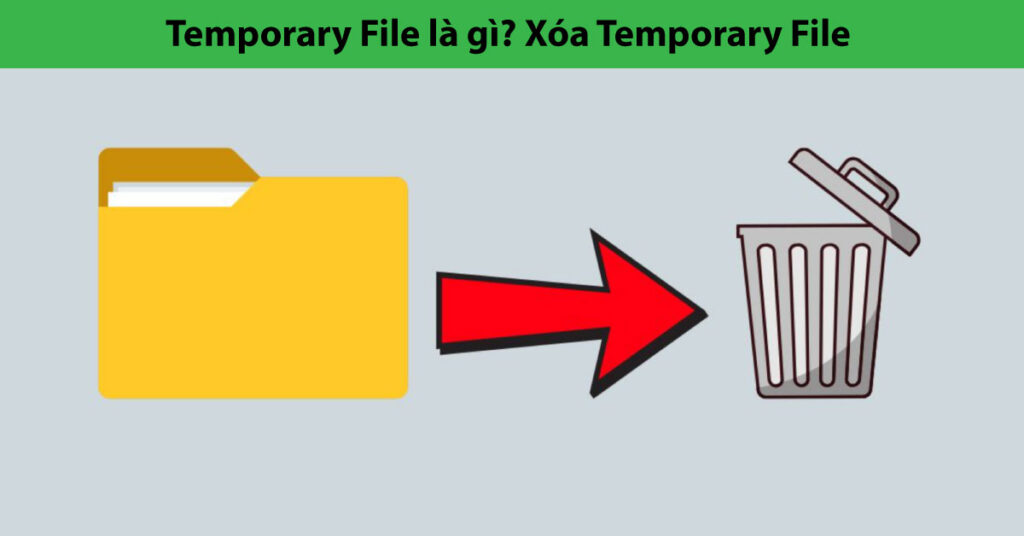Trong quá trình sử dụng máy tính Windows, hệ điều hành và các ứng dụng liên tục tạo ra các tệp tin tạm thời. Những tệp tin này, hay còn gọi là temporary file, đóng vai trò quan trọng trong các hoạt động nhất thời. Tuy nhiên, theo thời gian, chúng có thể tích tụ lại với dung lượng lớn, chiếm dụng không gian ổ cứng. Nhiều người dùng thường thắc mắc temporary file là gì và liệu việc xóa chúng có an toàn không? Bài viết này sẽ giải thích chi tiết temporary file là gì, chức năng của chúng và hướng dẫn các cách xóa. Giúp bạn dọn dẹp máy tính một cách an toàn, giải phóng dung lượng và cải thiện hiệu suất.
Giải Thích Chi Tiết: Temporary File Là Gì?
Để hiểu rõ hơn về các file này, chúng ta cần tìm hiểu về định nghĩa, mục đích và vị trí của chúng. Việc này giúp bạn có cái nhìn tổng quan trước khi quyết định thực hiện các thao tác dọn dẹp.
1. Định Nghĩa Về Temporary File (File Tạm) – Temporary file là gì
Temporary file là gì? Đúng như tên gọi, temporary file (thường được viết tắt là file temp) là các tệp tin được tạo ra. Chúng được tạo ra để lưu trữ thông tin một cách tạm thời trong khi một tác vụ nào đó đang được thực hiện. Các tệp này được tạo bởi cả hệ điều hành Windows lẫn các phần mềm ứng dụng bạn cài đặt. Chúng đóng vai trò như một bộ nhớ đệm hoặc một không gian làm việc nháp cho các chương trình. Giúp các chương trình lưu giữ dữ liệu trung gian, thông tin phiên làm việc hoặc các bản sao lưu.
Về lý thuyết, các temporary file này sẽ tự động bị xóa đi sau khi tác vụ hoàn tất. Hoặc sau khi bạn đóng ứng dụng tương ứng một cách bình thường và không có sự cố nào. Tuy nhiên, trong nhiều trường hợp, chúng không được xóa đi một cách triệt để do nhiều lý do. Ví dụ như ứng dụng bị treo, máy tính tắt đột ngột hoặc do lỗi lập trình của phần mềm. Dần dần, các file temp này tích tụ lại và có thể chiếm một dung lượng đáng kể trên ổ cứng.
2. Tại Sao Hệ Thống Lại Tạo Ra Các File Tạm?
Hệ thống Windows và các ứng dụng tạo ra temporary file vì nhiều mục đích quan trọng khác nhau. Đầu tiên, chúng được dùng để lưu trữ dữ liệu đang được xử lý, đặc biệt với các file lớn. Ví dụ, khi bạn chỉnh sửa một video hoặc một file ảnh dung lượng cao, phần mềm cần tạo file tạm. Để lưu các bước hoàn tác (undo), các phiên bản trung gian hoặc các dữ liệu bộ nhớ đệm (cache). Thứ hai, chúng đóng vai trò như một bản sao lưu tự động (auto-save backup) phòng trường hợp sự cố.
Nếu phần mềm (như Microsoft Word) bị treo hoặc máy tính mất điện đột ngột, bạn có thể khôi phục. Bạn có thể khôi phục lại công việc đang dang dở nhờ vào các file tạm đã được tạo ra. Thứ ba, các trình duyệt web tạo ra rất nhiều file tạm (internet cache) để tăng tốc độ tải trang. Chúng lưu lại các yếu tố của trang web (hình ảnh, mã nguồn…) bạn đã truy cập. Lần sau khi bạn vào lại trang đó, trình duyệt sẽ tải từ file tạm thay vì tải lại từ internet. Ngoài ra, file tạm còn được dùng trong quá trình cài đặt phần mềm hoặc giải nén các file.
3. Vị Trí Lưu Trữ Phổ Biến Của File Tạm Trên Windows
Các temporary file thường được lưu trữ ở một vài vị trí cụ thể trên ổ đĩa hệ thống (thường là ổ C:). Việc biết các vị trí này giúp bạn có thể kiểm tra hoặc dọn dẹp thủ công nếu cần thiết.
- Thư mục Temp của người dùng:
- – Đây là nơi chứa các file tạm được tạo ra bởi các ứng dụng do người dùng hiện tại chạy.
- – Cách truy cập nhanh nhất là mở hộp thoại Run (nhấnWindows + R), gõ **%temp%** và nhấn Enter.
- – Đường dẫn đầy đủ thường là:C:\Users[TênNgườiDùng]\AppData\Local\Temp.
- Thư mục Temp của hệ thống Windows:
- – Thư mục này chứa các file tạm được tạo ra bởi chính hệ điều hành Windows hoặc các dịch vụ hệ thống.
- – Cách truy cập nhanh: Mở hộp thoại Run, gõ **temp** và nhấn Enter. (Hoặc truy cập trực tiếp).
- – Đường dẫn đầy đủ là:C:\Windows\Temp.
Ngoài hai thư mục chính này, các file tạm của trình duyệt web thường được lưu trong các thư mục riêng. Chúng nằm trong thư mục AppData của người dùng, tùy thuộc vào từng trình duyệt cụ thể.
Xóa Temporary File Có An Toàn Không? Lợi Ích và Rủi Ro
Đây là câu hỏi quan trọng nhất mà nhiều người dùng băn khoăn khi tìm hiểu temporary file là gì.
1. Lợi Ích Của Việc Xóa File Tạm Thường Xuyên
Việc dọn dẹp các temporary file cũ thường xuyên mang lại nhiều lợi ích thiết thực cho máy tính.
- Giải phóng dung lượng ổ cứng: Đây là lợi ích rõ ràng và quan trọng nhất. Theo thời gian, các file tạm có thể chiếm từ vài gigabyte đến hàng chục gigabyte dung lượng. Xóa chúng đi giúp bạn lấy lại không gian lưu trữ quý giá, đặc biệt trên các ổ SSD dung lượng nhỏ.
- Cải thiện hiệu năng (một phần): Mặc dù không phải lúc nào cũng rõ rệt, việc dọn dẹp ổ cứng. Nó có thể giúp hệ thống hoạt động nhanh hơn một chút, đặc biệt với ổ HDD bị phân mảnh.
- Khắc phục một số lỗi phần mềm: Đôi khi, các file tạm bị lỗi hoặc xung đột có thể gây ra các vấn đề. Nó khiến ứng dụng không khởi động được hoặc hoạt động không ổn định. Xóa file tạm có thể giải quyết được những sự cố nhỏ này một cách hiệu quả nhất.
- Tăng cường bảo mật: Một số malware có thể ẩn mình trong các thư mục tạm. Việc dọn dẹp thường xuyên cũng góp phần loại bỏ các mối đe dọa tiềm ẩn này.
2. Liệu Việc Xóa File Tạm Có Gây Hại Cho Máy Tính?
Câu trả lời ngắn gọn là: Xóa các file tạm cũ thường rất an toàn và không gây hại cho máy tính. Hệ điều hành và các ứng dụng được thiết kế để có thể hoạt động bình thường mà không cần đến các file tạm cũ. Các file tạm thực sự quan trọng là những file đang được sử dụng bởi các chương trình đang chạy. Tuy nhiên, Windows thường sẽ khóa các file này lại và không cho phép bạn xóa chúng. Do đó, ngay cả khi bạn xóa thủ công toàn bộ nội dung trong thư mục Temp. Các file đang được sử dụng sẽ không bị ảnh hưởng, bạn chỉ cần nhấn “Skip” (Bỏ qua).
Rủi ro chính chỉ xảy ra khi bạn xóa nhầm các file hệ thống quan trọng khác. Hoặc khi sử dụng các phần mềm dọn rác không rõ nguồn gốc, có thể xóa nhầm file cần thiết. Do đó, cách an toàn nhất luôn là sử dụng các công cụ dọn dẹp tích hợp sẵn của Windows. Ví dụ như Disk Cleanup hoặc Storage Sense, chúng được thiết kế để chỉ nhận diện và xóa các file tạm. Cùng các file rác khác một cách an toàn mà không ảnh hưởng đến sự ổn định của hệ thống.
Các Cách Xóa Temporary File An Toàn và Hiệu Quả – Temporary file là gì
Dưới đây là các phương pháp an toàn và được khuyến nghị để bạn dọn dẹp temporary file.
1. Sử Dụng Công Cụ Disk Cleanup Tích Hợp Sẵn (Cách Khuyến Nghị)
Disk Cleanup (Dọn dẹp Ổ đĩa) là công cụ kinh điển và đáng tin cậy nhất của Windows. Nó giúp bạn dọn dẹp file rác, bao gồm cả temporary file, một cách an toàn và triệt để.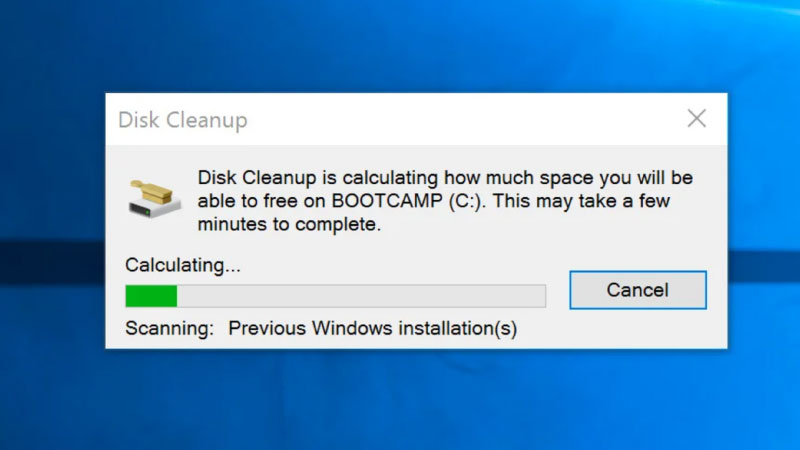
- Các bước thực hiện:
- Nhấn nút Start, gõ “Disk Cleanup” vào ô tìm kiếm và mở ứng dụng đó lên.
- Trong cửa sổ “Drives”, chọn ổ đĩa bạn muốn dọn dẹp (thường là ổ C:) và nhấn OK.
- Công cụ sẽ bắt đầu quét và tính toán lượng dung lượng có thể giải phóng được.
- Trong danh sách “Files to delete” (Các tệp cần xóa), hãy tích chọn vào ô “Temporary files”. Bạn cũng có thể chọn thêm các mục khác như “Recycle Bin” (Thùng rác), “Thumbnails”…
- Để dọn dẹp sâu hơn, nhấn vào nút “Clean up system files” (Dọn dẹp tệp hệ thống).
- Chọn lại ổ C: và chờ công cụ quét lại. Lần này danh sách sẽ có thêm các mục như “Windows Update Cleanup”.
- Sau khi đã chọn xong các mục cần xóa, nhấn OK và xác nhận “Delete Files” (Xóa Tệp).
Đây là phương pháp dọn dẹp an toàn nhất vì nó chỉ nhắm đến các file rác đã được Windows xác định.
2. Sử Dụng Storage Sense (Cảm Biến Lưu Trữ) Để Xóa Tự Động – Temporary file là gì
Trên Windows 10 và 11, Storage Sense là một tính năng hiện đại hơn giúp tự động hóa việc dọn dẹp.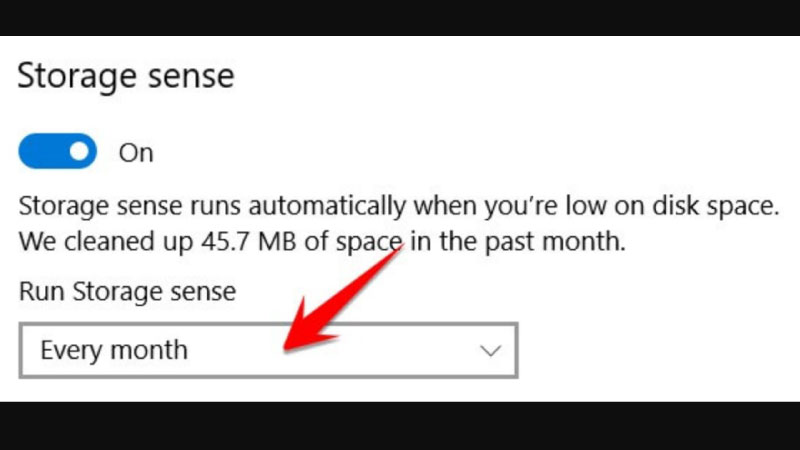
- Cách bật và cấu hình:
- Vào Settings (Cài đặt) > System (Hệ thống) > Storage (Lưu trữ).
- Gạt nút bật cho tính năng Storage Sense sang vị trí On.
- Nhấp vào dòng chữ “Configure Storage Sense or run it now” (Định cấu hình Cảm biến lưu trữ hoặc chạy ngay).
- Trong màn hình cấu hình, bạn có thể thiết lập lịch trình chạy Storage Sense (hàng ngày, hàng tuần…).
- Tích chọn vào ô “Delete temporary files that my apps aren’t using” (Xóa các tệp tạm thời…).
- Bạn cũng có thể cài đặt tự động xóa file trong Thùng rác và thư mục Downloads sau một khoảng thời gian.
- Nhấn nút “Clean now” (Dọn dẹp ngay) để thực hiện dọn dẹp ngay lập tức.
Storage Sense là cách “rảnh tay” để giữ cho máy tính của bạn luôn sạch sẽ.
3. Xóa File Tạm Thủ Công Qua Thư Mục Temp (Dành Cho Người Dùng Kinh Nghiệm) – Temporary file là gì
Nếu bạn muốn kiểm soát trực tiếp hơn, bạn có thể xóa thủ công nội dung của các thư mục Temp. Lưu ý: Hãy đóng tất cả các ứng dụng đang chạy trước khi thực hiện để có thể xóa được nhiều file nhất.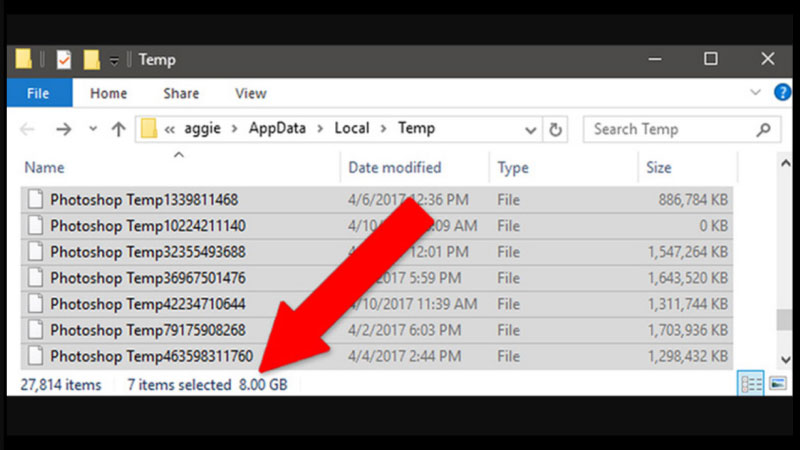
- Xóa thư mục Temp của người dùng:
- Nhấn tổ hợp phím Windows + R để mở hộp thoại Run.
- Gõ %temp% vào ô Open và nhấn Enter, thư mục Temp của bạn sẽ mở ra.
- Nhấn Ctrl + A để chọn tất cả các file và thư mục bên trong.
- Nhấn Shift + Delete để xóa vĩnh viễn (hoặc Delete để chuyển vào Thùng rác).
- Nếu có thông báo “File In Use” (Tệp đang được sử dụng), hãy tích chọn ô “Do this for all current items”. Và nhấn nút “Skip” (Bỏ qua).
- Xóa thư mục Temp của Windows:
- Mở hộp thoại Run (Windows + R), gõ temp và nhấn Enter.
- Cấp quyền Administrator nếu được yêu cầu để truy cập thư mục C:\Windows\Temp.
- Lặp lại thao tác chọn tất cả và xóa tương tự như trên.
Cách này rất hiệu quả nhưng hãy chắc chắn rằng bạn chỉ xóa nội dung bên trong các thư mục này.
Kết Luận
Qua bài viết này, bạn đã hiểu rõ temporary file là gì và vai trò của chúng trong hệ thống. Mặc dù cần thiết cho các hoạt động tạm thời, việc chúng tích tụ lại có thể chiếm dụng dung lượng. Và đôi khi làm ảnh hưởng đến hiệu suất máy tính của bạn một cách không cần thiết. Việc dọn dẹp file tạm thường xuyên là một thói quen bảo trì máy tính tốt mà bạn nên thực hiện. Nó giúp giải phóng không gian lưu trữ và giữ cho hệ thống hoạt động ổn định hơn rất nhiều.
Hãy ưu tiên sử dụng các công cụ tích hợp sẵn của Windows như Disk Cleanup hoặc Storage Sense. Vì chúng được thiết kế để xóa file tạm một cách an toàn và hiệu quả nhất cho người dùng. Việc xóa thủ công cũng khả thi nhưng đòi hỏi sự cẩn thận hơn để tránh các rủi ro. Hy vọng những hướng dẫn chi tiết này sẽ giúp bạn tự tin hơn trong việc dọn dẹp. Và tối ưu hóa chiếc máy tính Windows của mình để nó luôn hoạt động ở trạng thái tốt nhất!